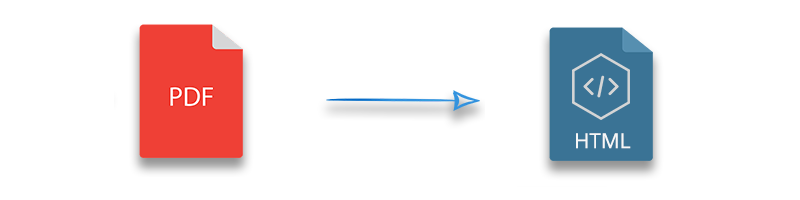
PDF یک قالب سند استاندارد است که به طور گسترده برای تبادل اسناد بین افراد و سازمانهای مختلف استفاده میشود. حتی با وجود محبوبیت، ممکن است همیشه گزینه ایده آلی برای نمایش محتوا نباشد. برای مثال، در صفحات وب، HTML انتخاب بهتری برای تجربه کاربری رضایتبخشتر است. اگر می خواهید محتوای PDF را در یک وب سایت نمایش دهید، تبدیل آن به HTML ممکن است مفید باشد. با توجه به این موضوع، این مقاله به شما آموزش می دهد که چگونه اسناد PDF را با استفاده از C++ به فرمت HTML تبدیل کنید.
- C++ API برای تبدیل اسناد PDF به فرمت HTML
- با استفاده از C++ اسناد PDF را به فرمت HTML تبدیل کنید
- با استفاده از C++ اسناد PDF را به فرمت HTML با گزینه های اضافی تبدیل کنید
C++ API برای تبدیل اسناد PDF به فرمت HTML
Aspose.PDF for C++ یک کتابخانه C++ است که به شما امکان می دهد اسناد PDF را ایجاد، بخوانید و به روز کنید. علاوه بر این، API از تبدیل فایل های PDF به فرمت HTML پشتیبانی می کند. میتوانید API را از طریق NuGet نصب کنید یا آن را مستقیماً از بخش دانلودها دانلود کنید.
PM> Install-Package Aspose.PDF.Cpp
با استفاده از C++ اسناد PDF را به فرمت HTML تبدیل کنید
تبدیل یک سند PDF به فرمت HTML با Aspose.PDF برای C++ API بسیار آسان است. شما می توانید تبدیل را تنها با دو خط کد انجام دهید. برای تبدیل یک سند PDF به فرمت HTML، لطفاً مراحل زیر را دنبال کنید.
- سند PDF را با استفاده از کلاس Document بارگیری کنید.
- خروجی HTML را با استفاده از روش Document->Save(System::String outputFileName, SaveFormat format) ذخیره کنید.
کد نمونه زیر نحوه تبدیل اسناد PDF به فرمت HTML با استفاده از C++ را نشان می دهد.
// سند PDF منبع را باز کنید
auto pdfDocument = MakeObject<Document>(u"SourceDirectory\\Sample 1.pdf");
// فایل HTML را ذخیره کنید
pdfDocument->Save(u"OutputDirectory\\output.html", SaveFormat::Html);
فایل پی دی اف منبع
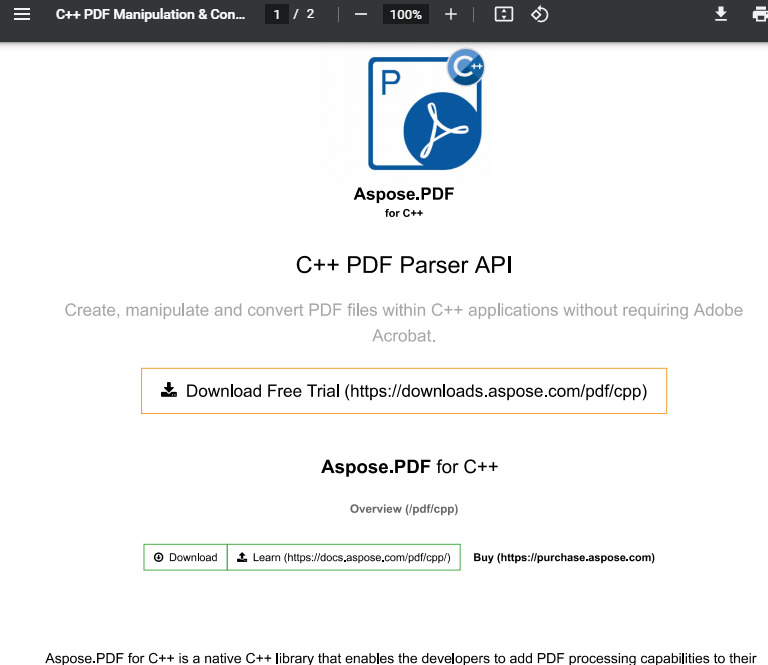
خروجی فایل HTML
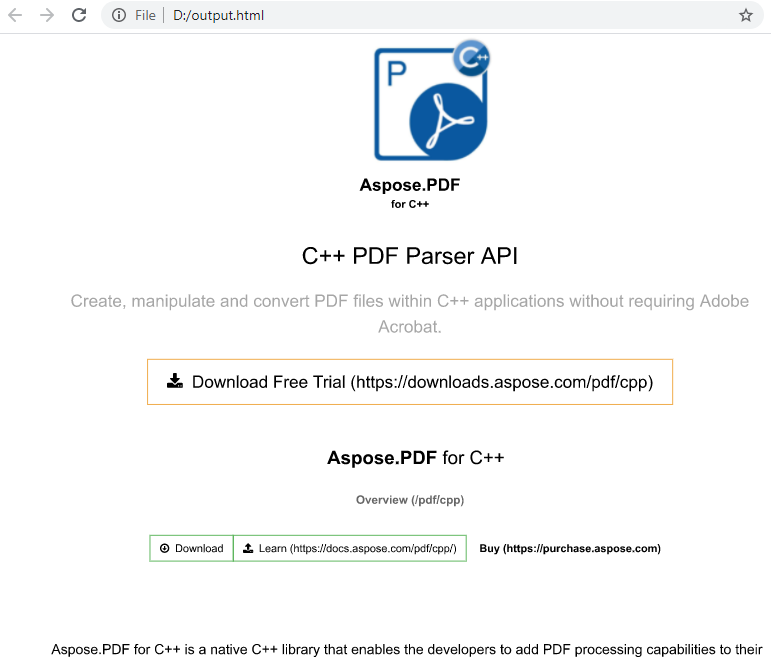
با استفاده از C++ اسناد PDF را به فرمت HTML با گزینه های اضافی تبدیل کنید
Aspose.PDF for C++ API این امکان را برای شما فراهم می کند که HTML تولید شده توسط فرآیند تبدیل را سفارشی کنید. برای این، API کلاس HtmlSaveOptions را ارائه می دهد. در زیر برخی از گزینه های ارائه شده توسط کلاس HtmlSaveOptions آمده است.
- FontSavingMode: برای تنظیم حالت ذخیره فونت مورد استفاده در هنگام تبدیل استفاده می شود. از فهرست FontSavingModes برای تنظیم مقدار آن استفاده می شود.
- RasterImagesSavingMode: برای تنظیم نحوه استفاده از تصاویر شطرنجی در طول تبدیل استفاده میشود. از فهرست RasterImagesSavingModes برای تنظیم مقدار آن استفاده می شود.
- LettersPositioningMethod: موقعیت حروف را در کلمات تنظیم می کند. برای تنظیم مقدار آن از فهرست LetsPositioningMethods استفاده می شود.
- SpecialFolderForAllImages: برای تعیین مسیری که تصاویر در آن ذخیره می شوند استفاده می شود.
- SplitIntoPages: تعیین می کند که آیا هر صفحه از PDF باید به عنوان یک صفحه HTML جداگانه تبدیل شود یا کل سند باید به یک فایل HTML تبدیل شود.
- SplitCssIntoPages: هنگامی که SplitIntoPages روی true تنظیم میشود، SplitCssIntoPages تعیین میکند که آیا CSS باید بهعنوان یک فایل منفرد یا بهعنوان یک فایل جداگانه برای هر صفحه HTML ذخیره شود.
مراحل زیر برای تبدیل یک سند PDF به فرمت HTML با گزینه های اضافی آورده شده است.
- سند PDF را با استفاده از کلاس Document بارگیری کنید.
- یک نمونه از کلاس HtmlSaveOptions ایجاد کنید.
- گزینه های مورد نظر را تنظیم کنید.
- خروجی HTML را با استفاده از Document->Save(System::String outputFileName, System::SharedPtr ذخیره کنید گزینه ها) روش.
کد زیر نمونه C++ است که استفاده از کلاس HtmlSaveOptions را برای سفارشی کردن خروجی HTML نشان میدهد.
// سند PDF منبع را باز کنید
auto pdfDocument = MakeObject<Document>(u"SourceDirectory\\Sample 1.pdf");
// یک نمونه از کلاس HtmlSaveOptions ایجاد کنید
SharedPtr<HtmlSaveOptions> options = MakeObject<HtmlSaveOptions>();
// گزینه های مورد نظر را تنظیم کنید
options->PartsEmbeddingMode = HtmlSaveOptions::PartsEmbeddingModes::EmbedAllIntoHtml;
options->LettersPositioningMethod = HtmlSaveOptions::LettersPositioningMethods::UseEmUnitsAndCompensationOfRoundingErrorsInCss;
options->RasterImagesSavingMode = HtmlSaveOptions::RasterImagesSavingModes::AsEmbeddedPartsOfPngPageBackground;
options->FontSavingMode = HtmlSaveOptions::FontSavingModes::SaveInAllFormats;
// فایل HTML را ذخیره کنید
pdfDocument->Save(u"OutputDirectory\\output.html", options);
مجوز رایگان دریافت کنید
با درخواست [مجوز موقت رایگان] میتوانید API را بدون محدودیت ارزیابی امتحان کنید.
نتیجه
در این مقاله نحوه تبدیل اسناد PDF به فرمت HTML با استفاده از C++ را یاد گرفتید. علاوه بر این، شما یاد گرفته اید که چگونه از گزینه های اضافی ارائه شده توسط Aspose.PDF برای C++ API برای سفارشی کردن HTML تولید شده استفاده کنید. API بسیاری از ویژگیهای اضافی را برای خودکارسازی وظایف مرتبط با PDF شما فراهم میکند. با استفاده از اسناد رسمی میتوانید API را با جزئیات بررسی کنید. اگر سؤالی دارید، لطفاً با ما در تالار گفتمان پشتیبانی رایگان تماس بگیرید.